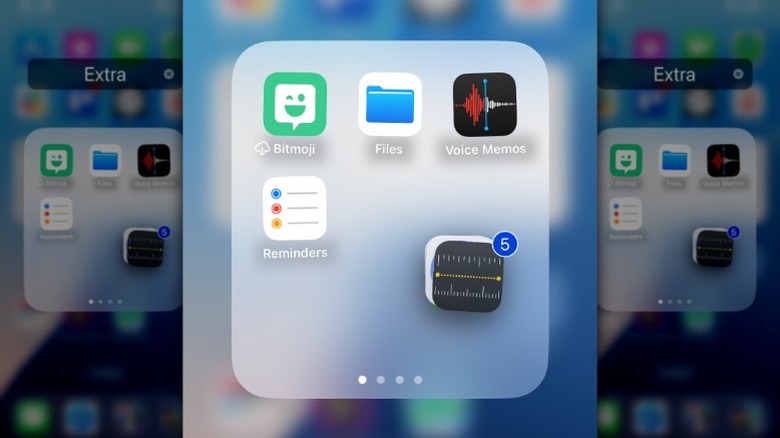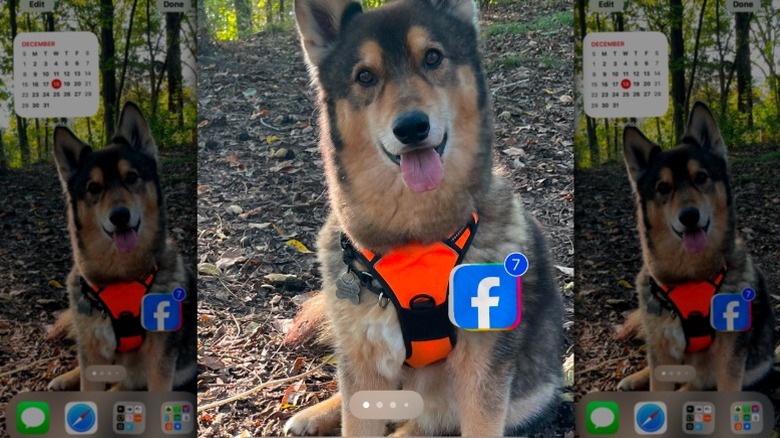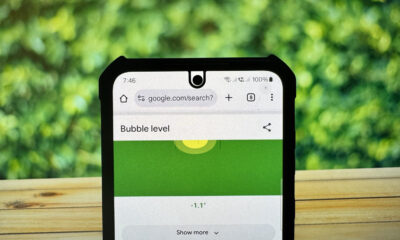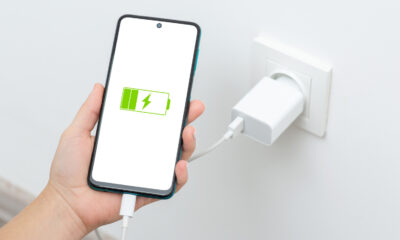Comment déplacer plusieurs applications à la fois sur votre iPhone
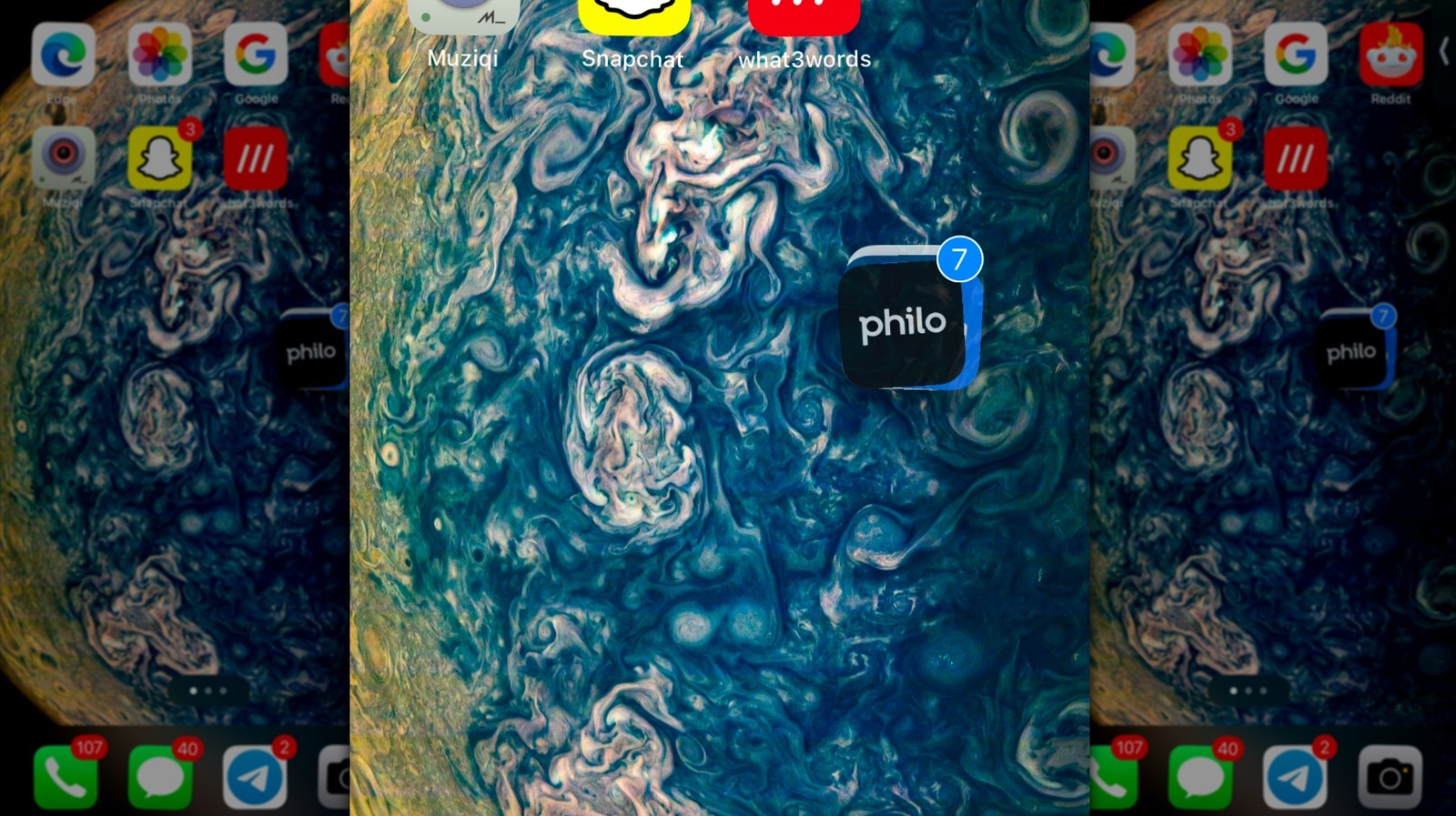
Les iPhones ont parcouru un long chemin depuis qu'Apple a lancé le premier modèle en juin 2007. Cependant, s'il y a une chose qui n'a pas changé, c'est bien la présentation des applications de l'iPhone. Bien sûr, certaines applications peuvent sembler un peu différentes pour correspondre aux nouvelles options de personnalisation, comme lorsque le mode sombre est sorti avec iOS 13, tout en suivant les tendances visuelles qui accompagnent chaque version iOS. Vous vous souvenez de l'époque où l'application Instagram est passée d'un appareil photo marron à l'ancienne à un style rose vif et minimaliste ? Cela dit, la présentation des applications n'a pas beaucoup changé, même avec l'inclusion de widgets, mais les organiser en fonction de votre style de vie est devenu plus facile.
Si vous êtes un utilisateur d'iPhone, vous savez probablement comment créer des dossiers et déplacer vos applications sur votre écran d'accueil. Cependant, le processus peut devenir fastidieux pour déplacer une application à la fois. Heureusement, il existe une solution. La possibilité de déplacer plusieurs applications iPhone à la fois existe depuis quelques années de mises à jour iOS, même si ce n'est pas l'une des fonctionnalités d'organisation rapide les plus connues. Une fois que vous saurez comment les déplacer, l’époque où il fallait sélectionner une icône à la fois et les faire glisser sur plusieurs écrans sera révolue.
Comment déplacer plusieurs applications iPhone à la fois
Lorsque vous déplacez plusieurs applications à la fois, vous avez la possibilité de démarrer sur un écran principal ou dans un dossier. C'est un processus assez simple, mais qui nécessite les deux mains. Vous utiliserez la même première étape consistant à appuyer longuement sur une application pour déplacer les icônes de vos applications, mais vous devez vous assurer que l'icône sur laquelle vous appuyez est l'une des applications que vous souhaitez déplacer. Il est important qu'une fois que les icônes commencent à danser, ou ce qui est considéré comme un mode jiggle, vous gardiez votre doigt appuyé sur l'application. À partir de là, vous pouvez utiliser votre autre main pour appuyer sur d'autres applications sur cette page, ce qui commencera à former un groupe d'applications. Sachez qu'au cours de ce processus, une fois que vous placez une application dans le groupe, vous ne pouvez pas la supprimer.
Sans retirer votre doigt de l'application d'origine, vous pouvez le déplacer entre les pages de l'écran d'accueil et même dans des dossiers pour déposer toutes les applications sélectionnées à la fois. Lorsque vous faites glisser le groupe d'un écran à l'autre, si vous voyez une application que vous souhaitez ajouter, vous pouvez simplement appuyer dessus et elle rejoindra le groupe. Lorsque vous avez le groupe à l'endroit où vous souhaitez déposer toutes les applications, retirez simplement votre doigt et les applications seront publiées. Lorsque vous déposez un groupe, votre téléphone sera toujours en mode jiggle, donc si vous souhaitez déplacer un autre groupe d'applications, appuyez longuement sur une application, puis déplacez-la légèrement avant de commencer à appuyer sur d'autres applications à ajouter. au nouveau groupe.
La fonctionnalité d'organisation n'est pas parfaite
La tâche consistant à déplacer plusieurs applications à la fois n’est pas une solution parfaite : un faux mouvement ou un changement d’avis au milieu d’un groupe vous fera recommencer le processus. Si vous placez une application dans le groupe et constatez que vous souhaitez la supprimer, vous devrez libérer le groupe et recommencer là où les applications sont déposées. Notez également que le processus de déplacement de plusieurs applications n'inclut pas les widgets. Ceux-ci doivent être déplacés un à la fois.
Il n'y a vraiment pas de solution idéale à ces défauts inhérents, autre que de savoir exactement quelles applications vous souhaitez déplacer et où elles se trouvent sur la séquence de votre écran d'accueil. Cependant, une fois que vous aurez compris comment utiliser cette fonctionnalité, organiser votre iPhone deviendra un jeu d'enfant. De plus, vous pouvez consulter d'autres paramètres de l'iPhone pour éviter que votre écran d'accueil ne paraisse trop encombré.